วิธีการติดตั้งฮาร์ดไดรฟ์ NVMe M.2 SSD และทำไมคุณควร

การติดตั้ง NVMe M. ใหม่2 SSD ฮาร์ดไดรฟ์ไม่เพียง แต่จะเพิ่มประสิทธิภาพของระบบของคุณ แต่ยังช่วยยืดอายุของอุปกรณ์ได้อย่างมาก นี่คือวิธีการติดตั้งทีละขั้นตอนพร้อมคำแนะนำและภาพหน้าจอ
ไม่ว่าคุณกำลังมองหาที่จะอัพเกรดประสิทธิภาพของพีซีหรือยืดอายุการใช้งานของระบบเก่าองค์ประกอบที่สำคัญที่สุดในการเปลี่ยนอันดับแรกคือฮาร์ดไดรฟ์ของคุณ ฉันประหลาดใจที่ไม่ได้พูดโปรเซสเซอร์หน่วยความจำหรือการ์ดแสดงผลของคุณ? นั่นเป็นจุดเริ่มต้นของคนจำนวนมากและน่าเสียดายที่มันเป็นความผิดพลาด
ใช่ยิ่งเร็วเท่าฮาร์ดไดรฟ์ก็ยิ่งสามารถอ่านและเขียนข้อมูลได้เร็วขึ้น เร่งประสบการณ์คอมพิวเตอร์ของคุณในทุกด้าน ในความเป็นจริงผลการทดสอบจากซัมซุงแสดงให้เห็นว่าประโยชน์ด้านประสิทธิภาพนั้นยิ่งใหญ่กว่าเมื่อรวมกับส่วนประกอบระดับไฮเอนด์อื่น ๆ รวมถึง CPU และการ์ดกราฟิก GPU
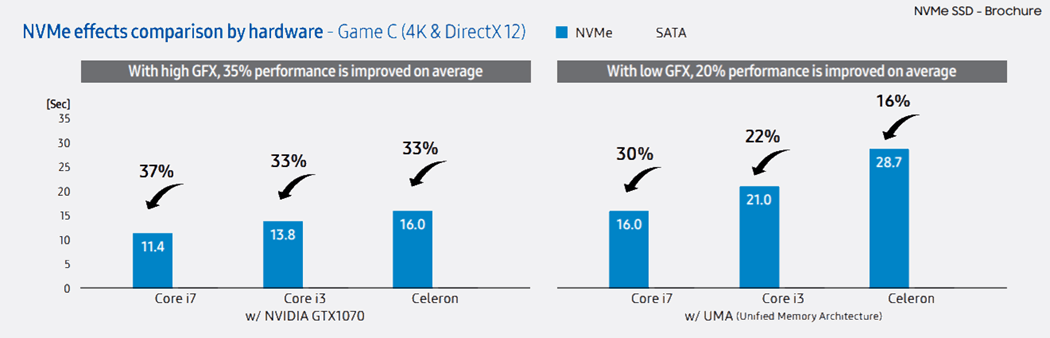
ด้วยความคิดนี้ในวันนี้ฉันจะแสดงให้เห็นพร้อมภาพหน้าจอวิธีการติดตั้งฮาร์ดไดรฟ์รุ่นต่อไปซึ่งใช้ประโยชน์จากโพรโทคอล Non-Volatile Memory Express (NVMe) ใหม่ที่เชื่อมต่อกับคอมพิวเตอร์ของคุณโดยใช้สล็อต M.2 PCIe ถูกต้องไม่ต้องใช้สายเคเบิลที่ยุ่งยากสำหรับฮาร์ดไดรฟ์ใหม่เหล่านี้!

การแจ้งเตือนอย่างรวดเร็วก่อนเริ่มต้น: คุณไม่ควรเปิดคอมพิวเตอร์และเริ่มสัมผัสส่วนประกอบโดยไม่ใช้สายรัดข้อมือป้องกันไฟฟ้าสถิตย์ฉันใช้ Vastar ESD ซึ่งมีราคาไม่แพง แต่ใช้งานได้ดี
เริ่มต้นด้วยการเปิดระบบของคุณและค้นหาสล็อต M.2 PCIe

บนเมนบอร์ด ASUS ROG ของฉัน (ซึ่งฉันชอบอย่างที่สุด) อินเตอร์เฟส M.2 ถูกซ่อนอยู่ใต้จานที่ใช้เพื่อให้ไดรฟ์เย็น

มันค่อนข้างน่าตกใจในครั้งแรกที่คุณพบพอร์ต M.2 มันเล็กและกะทัดรัด

ติดตั้งสกรูสำหรับเมนบอร์ดโดยพิจารณาจากความยาวของไดรฟ์ M.2 SSD ของคุณ ไดรฟ์ส่วนใหญ่ในวันนี้รวมถึงของฉันใช้ฟอร์มแฟคเตอร์ M.2 2280

เมื่อใช้สกรูแสตนด์บายตอนนี้ถึงเวลาที่จะค่อยๆเลื่อนไดรฟ์เข้าไปในสล็อต M.2 อย่างนุ่มนวล เริ่มต้นที่มุม 30 องศา มีรอยบากเล็กน้อยตามที่แสดงด้านล่าง

ดันจากด้านหลังโดยใช้แรงกดปานกลาง อย่าฝืนมัน.

หลังจากการติดตั้งจะนั่งในตำแหน่งที่ยกขึ้น นี่เป็นปกติ.

กดลงเพื่อให้ SSD ล้างออกด้วยเมนบอร์ดและนั่งที่สกรูยึดตัวล็อก

หมุนไดรฟ์ SSD ลงบนเมานท์ของเมนบอร์ด ขันให้แน่นจนกว่าจะรู้สึกสบาย ไม่จำเป็นต้องบิดมันลง

นี่คือสิ่งที่ดูเหมือนว่าติดตั้ง

ด้วยการเปิดตัวไดรฟ์ NVMe SSD ใหม่ไม่มีเวลาดีไปกว่านี้ในการอัพเกรดประสิทธิภาพโดยรวมและความน่าเชื่อถือของคอมพิวเตอร์ของคุณ ในที่สุดไดรฟ์ Samsung NVMe M.2 ได้ปลดปล่อยศักยภาพของชิปหน่วยความจำรุ่นล่าสุดออกมาเต็มขีด จำกัด ด้วยการ จำกัด ขนาด 600 MB / s ของ SATA










ทิ้งข้อความไว้